情報番号:012597 【更新日:2011.11.22】
「PCあんしん点検ユーティリティ」完全に終了する方法
対応機器・対象OSとカテゴリ
| 対応機種 |
|
| 対象OS |
Windows(R)7 |
| カテゴリ |
その他のプレインストールソフト、PCサポートソフト |
回答・対処方法
はじめに
「PCあんしん点検ユーティリティ」は、パソコンを長い間あんしんしてお使いいただけるようにサポートするプログラムです。
ご使用のパソコンを定期的(30日ごと)に自動で診断を実行します。
「PCあんしん点検ユーティリティ」は、ユーザーが本プログラムを起動しなくてもバックグラウンドで動き続けています。
ここでは、「PCあんしん点検ユーティリティ」を完全に終了する方法を説明します。
【メモ】
「PCあんしん点検ユーティリティ」を完全に終了しても、次にWindowsを起動したときには、プログラムは自動起動されます。
※「PCあんしん点検ユーティリティ」の詳細は、[012601:「PCあんしん点検ユーティリティ」について]を参照してください。
操作手順
- [スタート]ボタン
 →[すべてのプログラム]→[TOSHIBA]→[PCあんしん点検]→[PCあんしん点検ユーティリティ]をクリックします。
→[すべてのプログラム]→[TOSHIBA]→[PCあんしん点検]→[PCあんしん点検ユーティリティ]をクリックします。
※または、[スタート]ボタン →[すべてのプログラム]→[TOSHIBA]→[サポート&リカバリー]→[PCあんしん点検]→[PCあんしん点検ユーティリティ]をクリックします。
→[すべてのプログラム]→[TOSHIBA]→[サポート&リカバリー]→[PCあんしん点検]→[PCあんしん点検ユーティリティ]をクリックします。 - 「PCあんしん点検ユーティリティ」の操作画面が表示されます。メニューバーの[ファイル(F)]→[アプリケーションの終了(X)]をクリックします。
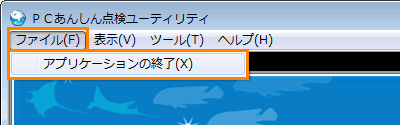 (図1)
(図1)
以上で終了です。
<補足:[アプリケーションの終了]と[閉じる]ボタンの違い>
[アプリケーションの終了]を実行すると、プログラムは完全に終了します。
プログラムが終了した状態では、前回の診断から30日が経過しても、自動診断は行なわれません。
プログラムを終了しても、次に Windows を起動したときには、プログラムは自動起動されます。
一方、[閉じる]ボタンを実行しても、プログラムはバックグランドで動き続けます。
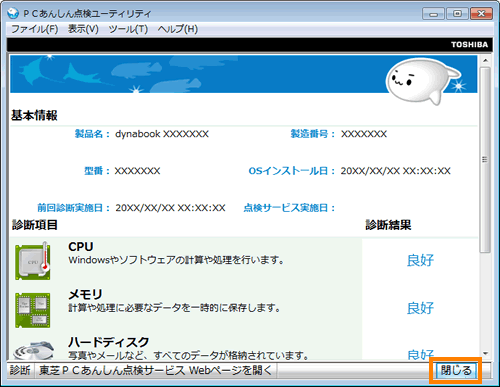 (図2)
(図2)
以上
 →[すべてのプログラム]→[TOSHIBA]→[PCあんしん点検]→[PCあんしん点検ユーティリティ]をクリックします。
→[すべてのプログラム]→[TOSHIBA]→[PCあんしん点検]→[PCあんしん点検ユーティリティ]をクリックします。 →[すべてのプログラム]→[TOSHIBA]→[サポート&リカバリー]→[PCあんしん点検]→[PCあんしん点検ユーティリティ]をクリックします。
→[すべてのプログラム]→[TOSHIBA]→[サポート&リカバリー]→[PCあんしん点検]→[PCあんしん点検ユーティリティ]をクリックします。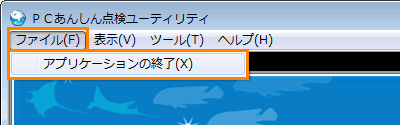 (図1)
(図1)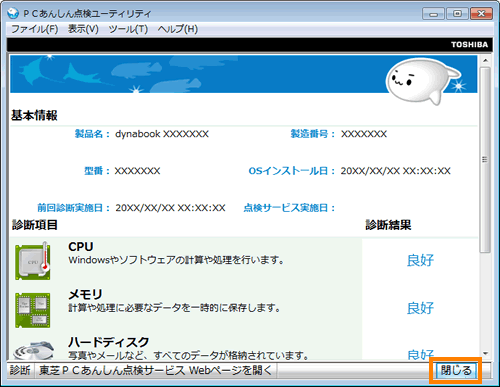 (図2)
(図2)